- Многие пользователи сообщают, что их меню «Пуск» исчезло после обновления до Windows 10.
- Учитывая важность этой ошибки, мы решили рассказать о ней в приведенном ниже руководстве, поэтому ознакомьтесь с нашими предложениями.
- Чтобы узнать больше об общих функциях Windows 10, ознакомьтесь с нашими Раздел Windows 10.
- Если вы ищите решения технических проблем, воспользуйтесь нашими Исправить раздел чтобы помочь вам.
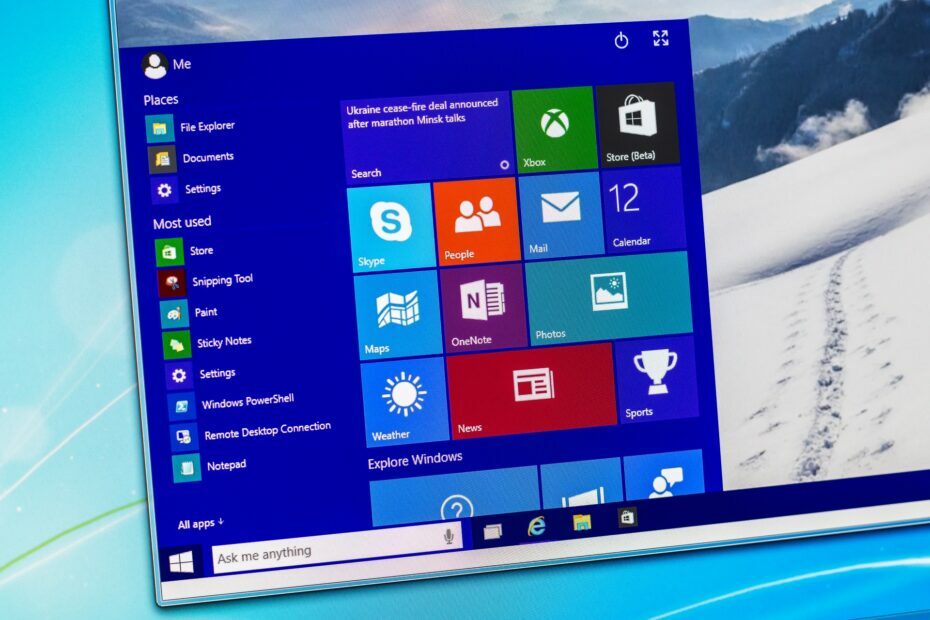
- Скачать Restoro PC Repair Tool который поставляется с запатентованными технологиями (патент доступен здесь).
- Нажмите Начать сканирование чтобы найти проблемы с Windows, которые могут вызывать проблемы с ПК.
- Нажмите Починить все для устранения проблем, влияющих на безопасность и производительность вашего компьютера
- Restoro был загружен 0 читатели в этом месяце.
Одна из ошибок, с которыми мы столкнулись в Windows 10 заключается в том, что функция меню Пуск исчезает при первом включении операционной системы или в какой-то момент использования вы просто не сможете получить к нему доступ, но следуя приведенному ниже руководству в том порядке, в котором он описан, вы исправите свое меню Пуск в Windows 10.
В Стартовое меню исчезает в основном из-за процесса, который не начался при включении Windows 10 или при повреждении сторонним приложением некоторых файлов реестра Windows 10.
Также в качестве меры предосторожности перед выполнением описанных ниже шагов я бы посоветовал сделать резервную копию вашей важной работы, чтобы предотвратить любой потенциальный ущерб на этом пути.
Поскольку мы считаем Windows 10 действительно хорошей операционной системой, мы не хотим, чтобы пользователи отказывались от нее, поэтому мы немного исследовали, как решить проблему с отсутствующим меню «Пуск» в Windows 10, и мы пришли к следующему решения.
В этой статье представлено полное руководство по устранению проблемы с исчезновением меню «Пуск» во всех версиях Windows 10. Если вы хотите найти решения для Windows 10, просто прокрутите статью вниз или щелкните здесь.
Даже спустя более четырех месяцев с момента выпуска Windows 10 и одного крупного обновления пользователи испытывают странные проблемы.
На этот раз один пользователь Reddit сообщил, что его меню "Пуск" отсутствует, и если вы тоже столкнулись с этой проблемой, мы постараемся найти для вас решение.
Многие пользователи используют меню «Пуск» на регулярной основе, но несколько пользователей сообщили, что меню «Пуск» полностью исчезло на их ПК. Говоря о проблемах с меню «Пуск», пользователи сообщили о следующих проблемах:
- Меню Пуск в Windows 10 и Кортана не работают - По словам пользователей, иногда и Кортана, и меню «Пуск» не работают на их ПК. Чтобы исправить это, вам просто нужно запустить одну команду из PowerShell.
- Кнопка "Пуск" в Windows 10 не работает - Если кнопка «Пуск» не работает на вашем компьютере, проблема может быть вызвана повреждением учетной записи пользователя. Однако вы можете исправить это, просто создав новую учетную запись пользователя.
- Меню Пуск потерял Windows 10 - Несколько пользователей сообщили, что на их ПК пропало меню «Пуск». Это может быть проблемой, но вы можете решить ее, отсканировав поврежденные системные файлы.
- Меню Пуск Windows 10 исчезло после обновления - Иногда обновление может привести к исчезновению меню «Пуск». Однако вы можете легко исправить это, найдя и удалив проблемное обновление.
- Меню "Пуск" Windows 10 не открывается, не отображается, не отвечает - Пользователи сообщали о различных проблемах с меню «Пуск» на своих компьютерах, но если у вас возникли проблемы с меню «Пуск», обязательно попробуйте некоторые из наших решений.
Как исправить пропадающее меню «Пуск» в Windows 10?
- Обновите драйвер видеокарты
- Используйте стороннее программное обеспечение.
- Удалить Dropbox
- Попробуйте перезапустить все приложения Windows 10
- Создать новую учетную запись пользователя
- Выполните обновление Windows
- Установите последние обновления
- Выйдите из системы и снова войдите в свою учетную запись
- Перезапустите проводник.
- Выполните сканирование SFC и DISM
- Создать новый аккаунт
- Удалите проблемное обновление
- Сбросить Windows 10
1. Обновите драйвер видеокарты
- Перейдите в Поиск, введите диспетчер устройств и откройте Диспетчер устройств
- Расширять Видеоадаптеры, щелкните правой кнопкой мыши свою видеокарту и перейдите в Обновление программного обеспечения драйвера
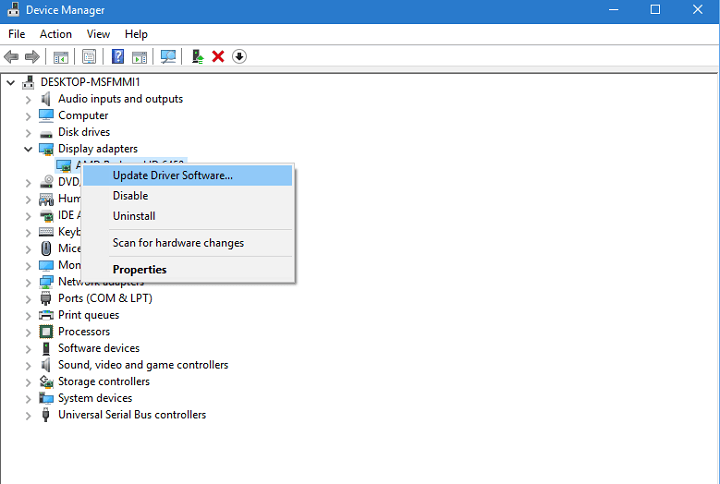
- Подождите, пока мастер найдет какие-либо обновления
Некоторые пользователи, участвовавшие в обсуждениях на форуме этой проблемы, предположили, что проблема заключается в драйвере вашей видеокарты, поэтому его обновление может немного улучшить ситуацию.
Чтобы защитить вашу систему от необратимого повреждения при установке неправильных версий драйверов, мы настоятельно рекомендуем вам использовать специальный инструмент.
Их много, но мы рекомендуем DriverFix. Этот инструмент очень точен и позволяет запускать несколько сеансов сканирования.

Инструмент работает, обнаруживая все ваши устаревшие, сломанные или отсутствующие драйверы, затем загружает их из Интернета прямо от разработчиков устройства и устанавливает их на ваш компьютер.
После этого ваша единственная задача - просто перезагрузить компьютер, чтобы применить новые драйверы, и на этом все.
Судя по отзывам на форумах, обновление драйверов, вероятно, не поможет, так как это сработало только для одного или двух пользователей.
Но мы включили его в статью, потому что обновление драйверов не повредит, и вы никогда не знаете, может быть, это также решит проблему с меню «Пуск».

DriverFix
Обновленные драйверы так же важны, как и обновленная ОС, поэтому постоянно обновляйте свою систему с помощью DriverFix!
Посетить вебсайт
2. Используйте стороннее программное обеспечение
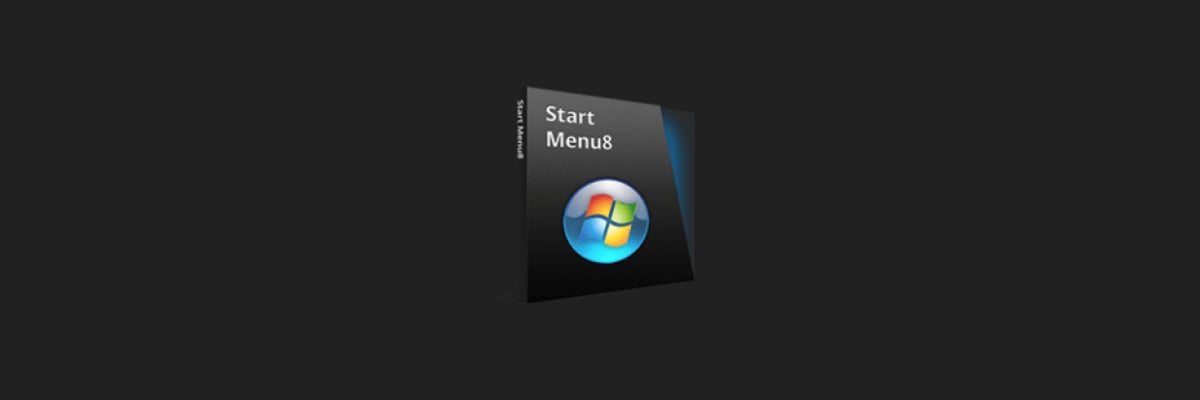
Если ни одно из исправлений не помогло, мы рекомендуем вам попробовать установить Стартовое меню от IObit.
Этот инструмент предназначен для замены стандартного меню «Пуск» в WIndows 10 и может стать прекрасным решением, если по какой-либо причине меню «Пуск» по умолчанию перестает отвечать на запросы.
Как видите, у нас нет окончательного решения, которое устраняет проблему для всех пользователей, потому что причина проблемы различна.
Если у вас есть другое решение, которое помогло вам или кому-то из ваших знакомых исправить отсутствующее меню «Пуск», запишите его в комментариях, я уверен, что вы поможете многим людям.

Меню Пуск 8 PRO
Если ваше стандартное меню «Пуск» в Windows 10 перестает работать, то IObit представляет вам отличную альтернативу!
Посетить вебсайт
3. Удалить Dropbox
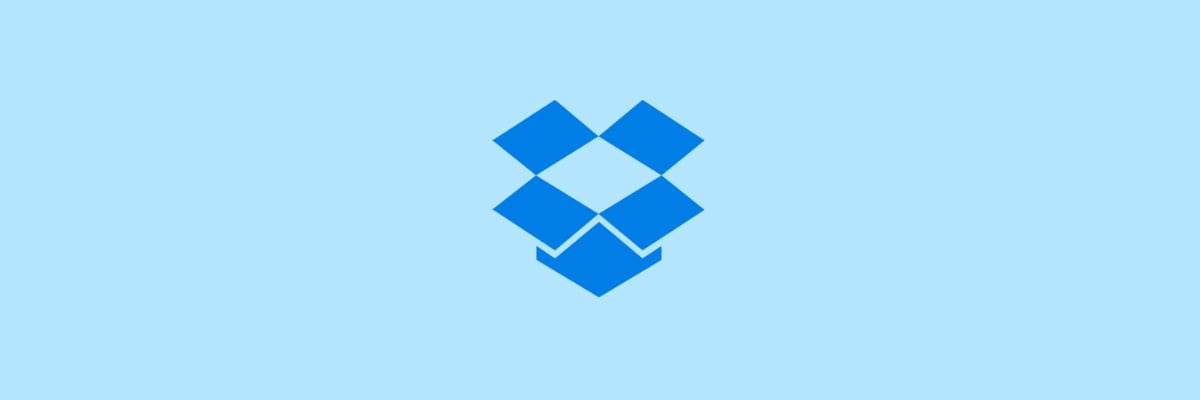
У многих пользователей, которые сталкивались с этой проблемой раньше, было что-то общее: на их компьютерах был установлен Dropbox. По какой-то причине кажется, что Dropbox конфликтует с вашим меню «Пуск» и мешает ему нормально работать.
Итак, если у вас установлен Dropbox, удалите его и посмотрите, появится ли снова меню «Пуск».
Это может стать большой проблемой для пользователей Dropbox, поскольку они будут вынуждены использовать только веб-версию сервиса, но мы надеемся, что Dropbox скоро выпустит обновление, которое решит эту проблему.
4. Попробуйте перезапустить все приложения Windows 10
- Верно –на Стартовое меню кнопка и открыть Командная строка (Админ)
- Входить PowerShell в командной строке
- Вставьте следующую строку в Администратор: Окно PowerShell:
-
Get-AppXPackage -AllUsers | Foreach {Add-AppxPackage -DisableDevelopmentMode -Register «$ ($ _. InstallLocation) AppXManifest.xml»}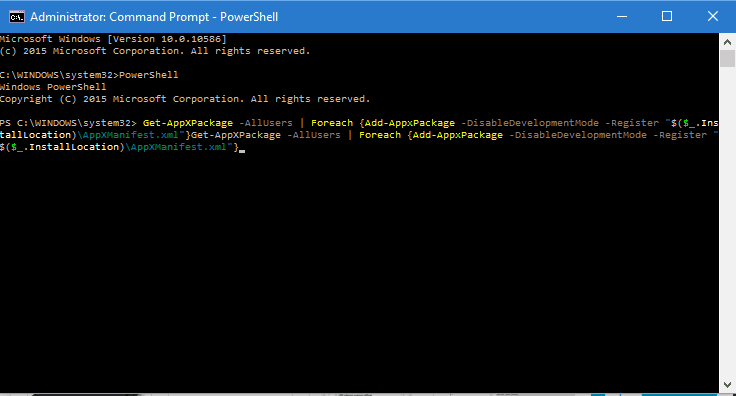
-
- Подождите, пока PowerShell выполнит команду (игнорируйте несколько красных кодов ошибок)
Говоря о конфликтах между меню «Пуск» и приложениями, возможно, некоторые из ваших приложений для Windows 10 мешают Windows 10 не работает, поэтому мы переустановим все приложения для Windows 10 и посмотрим, работает ли меню "Пуск". очередной раз.
Эта команда переустановит все ваши приложения, и если некоторые из них конфликтуют с Windows 10 из-за неправильной установки, это будет исправлено сейчас.
5. Создать новую учетную запись пользователя
- Открыть командную строку (администратор)
- Добавьте следующую строку и нажмите Enter:
- сетевой пользователь
/ADD 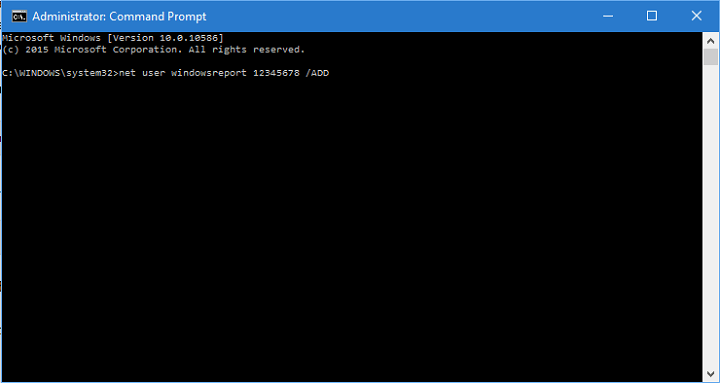
- сетевой пользователь
- Эта команда добавит на ваш компьютер еще одну учетную запись пользователя, поэтому просто перезапустите его, войдите в новую учетную запись и проверьте, решена ли проблема.
Запустите сканирование системы, чтобы обнаружить потенциальные ошибки

Скачать Restoro
Инструмент для ремонта ПК

Нажмите Начать сканирование чтобы найти проблемы с Windows.

Нажмите Починить все для устранения проблем с запатентованными технологиями.
Запустите сканирование ПК с помощью Restoro Repair Tool, чтобы найти ошибки, вызывающие проблемы с безопасностью и замедление. После завершения сканирования в процессе восстановления поврежденные файлы заменяются новыми файлами и компонентами Windows.
И, наконец, один из пользователей форума Microsoft Answers сказал, что он обнаружил, что меню «Пуск» не работает из-за поврежденного меню «Пуск».
Итак, последнее, что мы попытаемся решить, чтобы решить вашу проблему с меню «Пуск», - это создать новую учетную запись пользователя.
6. Выполните обновление Windows
1. Сначала щелкните значок Клавиша Windows + R на клавиатуре, чтобы открыть Запустить приложение.
2. Введите в диалоговом окне обновление управления
3. Выполните проверку, есть ли новое обновление

Проверьте, доступно ли обновление для вашего компьютера с Windows 10. Это может решить вашу проблему с меню «Пуск».
7. Установите последние обновления
- Нажмите Клавиша Windows + I открыть Приложение настроек.
- Теперь перейдите к Обновление и безопасность раздел.
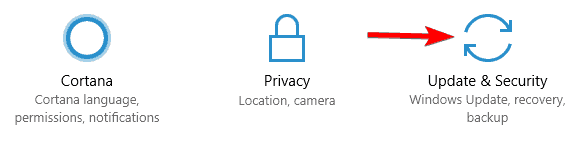
- Нажмите Проверить обновления кнопка.
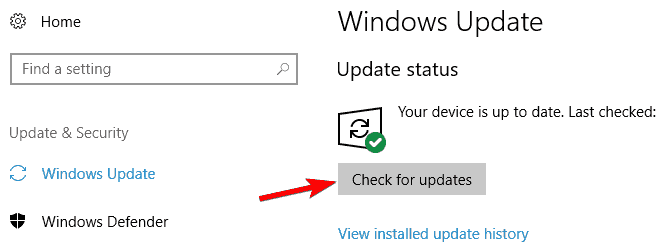
Если у вас возникла эта проблема, вы можете решить ее, просто установив последние обновления. По умолчанию Windows 10 устанавливает обновления автоматически, но вы также можете проверить наличие обновлений вручную в любое время.
Windows проверит наличие доступных обновлений. Если обновления доступны, они будут загружены автоматически и установлены после перезагрузки компьютера. После установки недостающих обновлений проверьте, сохраняется ли проблема.
8. Выйдите из системы и снова войдите в свою учетную запись

По словам пользователей, если меню «Пуск» исчезнет из Windows 10, вы сможете решить проблему, просто выйдя из системы и снова войдя в систему. Имейте в виду, что это всего лишь обходной путь, а не постоянное решение, поэтому, если вы ищете постоянное решение, вам, возможно, придется попробовать что-то еще.
Чтобы выйти из системы и снова войти в нее, вам просто нужно сделать следующее:
- Нажмите Ctrl + Alt + Del. Теперь выберите Выйти из меню.
- Подождите несколько секунд, а затем снова войдите в свою учетную запись.
После этого ваше стартовое меню должно снова заработать. Это не постоянное решение, а это значит, что вам придется повторять этот обходной путь всякий раз, когда возникает проблема.
9. Перезапустите проводник.
- Нажмите Ctrl + Shift + Esc открыть Диспетчер задач.
- Найдите проводник Виндоус в списке. Щелкните правой кнопкой мыши проводник Виндоус и выберите Запустить снова из меню.
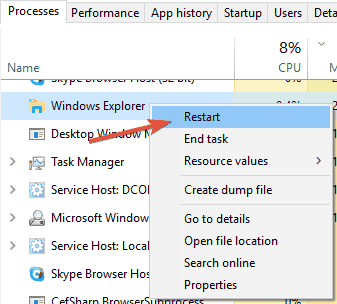
- Подождите несколько секунд, чтобы проводник перезапустился.
Если меню «Пуск» исчезает из установки Windows 10, проблема может быть в Проводник. Один из предлагаемых способов обхода, который может вам помочь, - это перезапуск проводника.
После перезапуска проводника проверьте, сохраняется ли проблема. Если этот способ обхода работает для вас, вам придется повторять его каждый раз, когда возникает эта проблема.
10. Выполните сканирование SFC и DISM
- Открыть Диспетчер задач. Нажмите на Файл> Запустить новую задачу.
- Когда Создать новую задачу окно открывается, введите cmd, и проверьте Создайте эту задачу с правами администратора. Нажмите на ОК начать Командная строка.
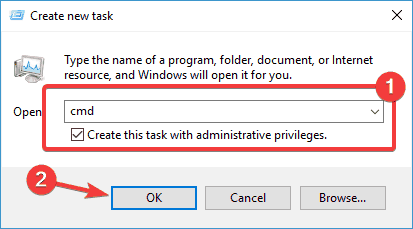
- Когда Командная строка начинается, введите sfc / scannow и нажмите Входить запустить его.
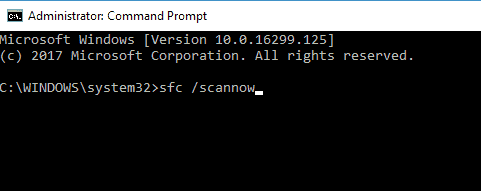
- Сканирование SFC начнется. Это сканирование может занять до 15 минут, поэтому не прерывайте его.
Иногда меню «Пуск» исчезает из-за повреждения установки Windows 10. Если это так, вы можете решить эту проблему, выполнив SFC и DISM сканирование.
Оба этих сканирования предназначены для восстановления поврежденной установки, поэтому вы можете попробовать их. Чтобы выполнить это сканирование, вам необходимо сделать следующее:
После завершения сканирования SFC проверьте, сохраняется ли проблема. Если проблема не устранена или вы не смогли запустить сканирование SFC, вам необходимо вместо этого запустить сканирование DISM. Для этого просто сделайте следующее:
- Начинать Командная строка в виде администратор.
- Введите и запустите эту команду:
-
DISM / Онлайн / Очистка-Образ / RestoreHealth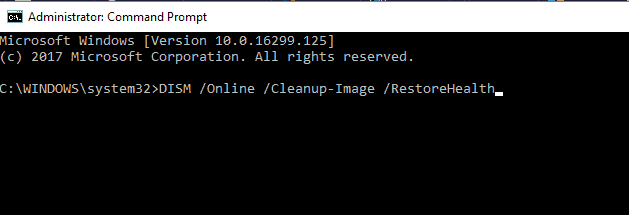
-
- Сканирование DISM начнется. Стоит отметить, что это сканирование может занять до 20 минут и более, поэтому не прерывайте его.
После завершения сканирования проверьте, сохраняется ли проблема. Если вам не удавалось запустить сканирование SFC раньше, повторите сканирование SFC еще раз и проверьте, решает ли это проблему.
11. Создать новый аккаунт
- Открой Приложение настроек и перейдите к учетные записи раздел.
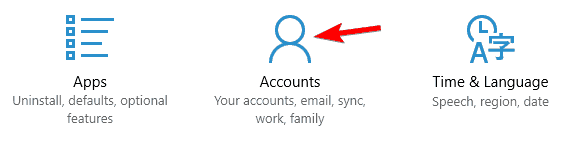
- В меню слева выберите Семья и другие люди.
- Теперь на левой панели выберите Добавить кого-нибудь на этот компьютер.
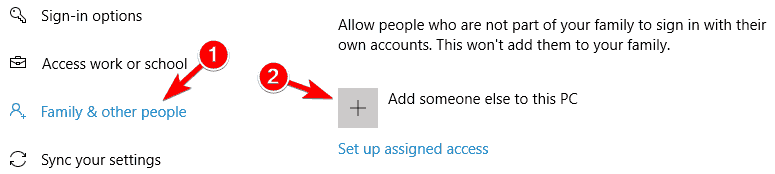
- Выбирать У меня нет данных для входа этого человека.
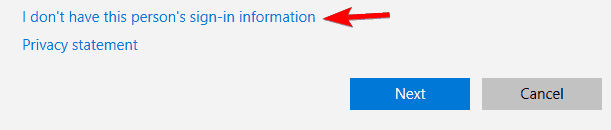
- Теперь выберите Добавить пользователя без Учетная запись Microsoft.
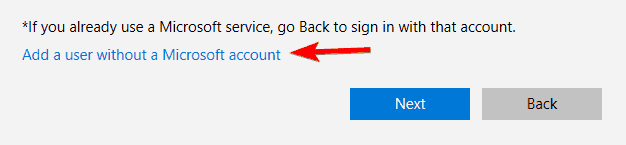
- Введите желаемое имя пользователя и нажмите Следующий.
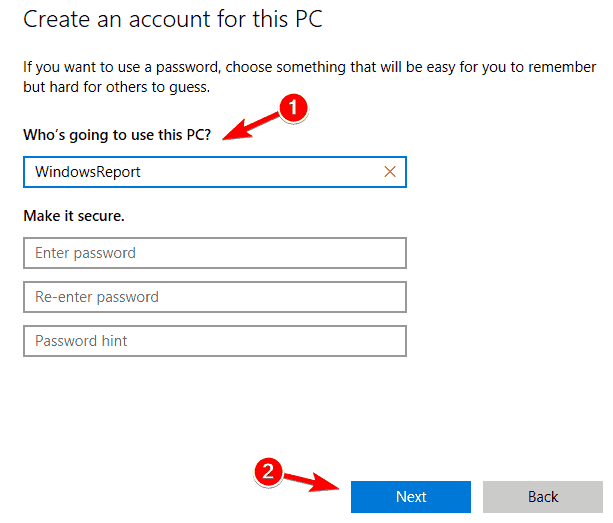
Если меню «Пуск» исчезает на вашем ПК с Windows 10, проблема может быть в поврежденной учетной записи пользователя. Однако вы можете легко исправить это, просто создав новую учетную запись пользователя. Для этого просто выполните следующие действия:
После этого переключитесь на новую учетную запись и проверьте, сохраняется ли проблема.
12. Удалите проблемное обновление
- Открой Приложение настроек и перейти к Обновления и безопасность раздел.
- Теперь нажмите на Просмотр истории установленных обновлений на левой панели.
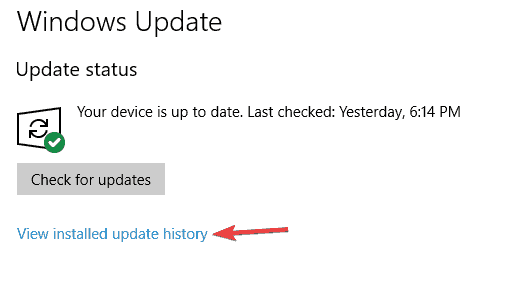
- Появится список последних обновлений. Нажмите на Удалить обновления.
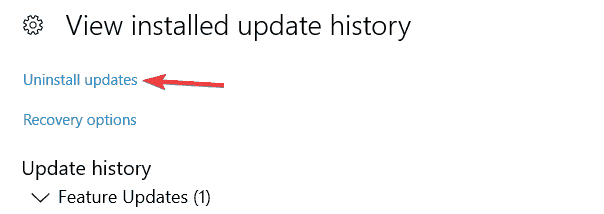
- Теперь вы должны увидеть список установленных обновлений. Дважды щелкните обновление, чтобы удалить его.
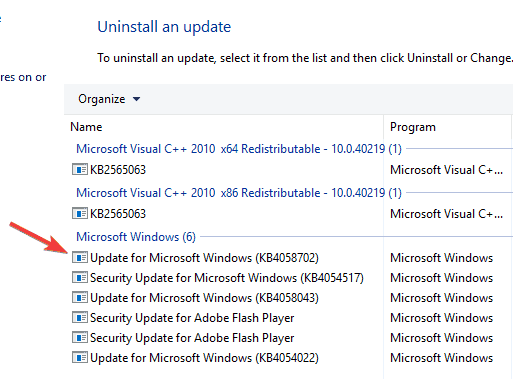
Иногда эта ошибка может возникнуть при установке проблемного обновления. Чтобы решить эту проблему, вам необходимо найти и удалить проблемное обновление с вашего ПК.
После удаления проблемного обновления перезагрузите компьютер и проверьте, сохраняется ли проблема. Если вы не можете найти проблемное обновление, вы также можете использовать Восстановление системы для восстановления вашего ПК до более раннего состояния.
Если определенное обновление вызывало эту проблему, вы должны знать, что Windows попытается установить его снова. Чтобы предотвратить повторение этой проблемы, необходимо заблокировать это обновление. Мы уже объяснили как заблокировать установку определенных обновлений в Windows 10 в одной из наших предыдущих статей, поэтому обязательно ознакомьтесь с подробными инструкциями.
13. Сбросить Windows 10

Если проблема не исчезла и другие решения не помогли, попробуйте сбросить настройки Windows 10. Мы должны предупредить вас, что этот метод удалит все ваши файлы и личные документы из системного раздела, поэтому обязательно сделайте их резервную копию.
После резервного копирования файлов вам нужно будет создать Установочный носитель Windows 10. Есть много способов сделать это, но самый простой - использовать Инструмент для создания медиа. После создания установочного носителя вы можете перезагрузить компьютер, выполнив следующие действия:
- Перезагрузите компьютер несколько раз во время загрузки. Это заставит Windows 10 запустить расширенный режим загрузки.
- Выбирать Устранение неполадок> Сбросить этот компьютер> Удалить все.
- Вас могут попросить вставить установочный носитель Windows 10, поэтому убедитесь, что он готов.
- Выберите свою версию Окна и выберите Только диск, на котором установлена Windows.
- Выбирать Просто удалите мои файлы. Теперь вы увидите список изменений, которые выполнит сброс. Нажмите на Сброс настроек продолжать.
Теперь начнется процесс сброса. Следуйте инструкциям на экране, чтобы завершить его. После сброса Windows 10 по умолчанию проверьте, решена ли проблема.
Вот и все, несколько простых способов исправить меню «Пуск», если оно исчезло из операционной системы Windows 10. Если у вас есть другие вопросы, связанные с этой темой, вы можете написать нам ниже в разделе комментариев на странице, и мы поможем вам в дальнейшем как можно скорее.
 По-прежнему возникают проблемы?Исправьте их с помощью этого инструмента:
По-прежнему возникают проблемы?Исправьте их с помощью этого инструмента:
- Загрузите этот инструмент для ремонта ПК получил рейтинг "Отлично" на TrustPilot.com (загрузка начинается на этой странице).
- Нажмите Начать сканирование чтобы найти проблемы с Windows, которые могут вызывать проблемы с ПК.
- Нажмите Починить все исправить проблемы с запатентованными технологиями (Эксклюзивная скидка для наших читателей).
Restoro был загружен 0 читатели в этом месяце.


